1] Baixe novamente o arquivo ZIP
Se o arquivo ZIP corrompido ou danificado tiver vindo de um download, você poderá baixar novamente o arquivo do mesmo site e, se o mesmo problema persistir, tente baixá-lo de outro site.
E se o arquivo tiver sido compartilhado por e-mail, você pode tentar pedir à pessoa para compactá-lo e reenviá-lo novamente.
Um dos motivos é que pode haver um erro de transferência durante o procedimento de download ou o processo de upload. Não descarte a possibilidade de ter ocorrido um erro ao compactar o arquivo ZI P.
2] Usando o utilitário de comando do WinZip
- Faça o download da linha de comando do WinZip.
- Instale o arquivo no mesmo computador que o arquivo ZIP corrompido.
- Em seguida, abra o prompt de comando (CMD) e execute-o como administrador.
- Vá para a pasta em que o arquivo ZIP corrompido está localizado. Você pode usar o comando “cd” para mover pastas.
- Em seguida, digite o seguinte comando:
C:\Program Files\WinZip\wzzip" -yf corrupt_zip_file.zip
- Pressione a tecla Enter no teclado.
O WinZip reparará o arquivo zip e o abrirá para você. Agora você deve conseguir acessar os arquivos no zip que não conseguia abrir antes.
3] Usando o utilitário WinRAR
- Abra o WinRAR.
- Em seguida, clique em “Tools > Repair archive“. Você também pode usar atalhos de teclado (ALT+R).
- Clique no botão “Browse” e navegue até a pasta em que o arquivo ZIP danificado está localizado.
- Em seguida, selecione o tipo de arquivo “Treat the corrupt archive as ZIP”.
- Clique no botão “OK”.
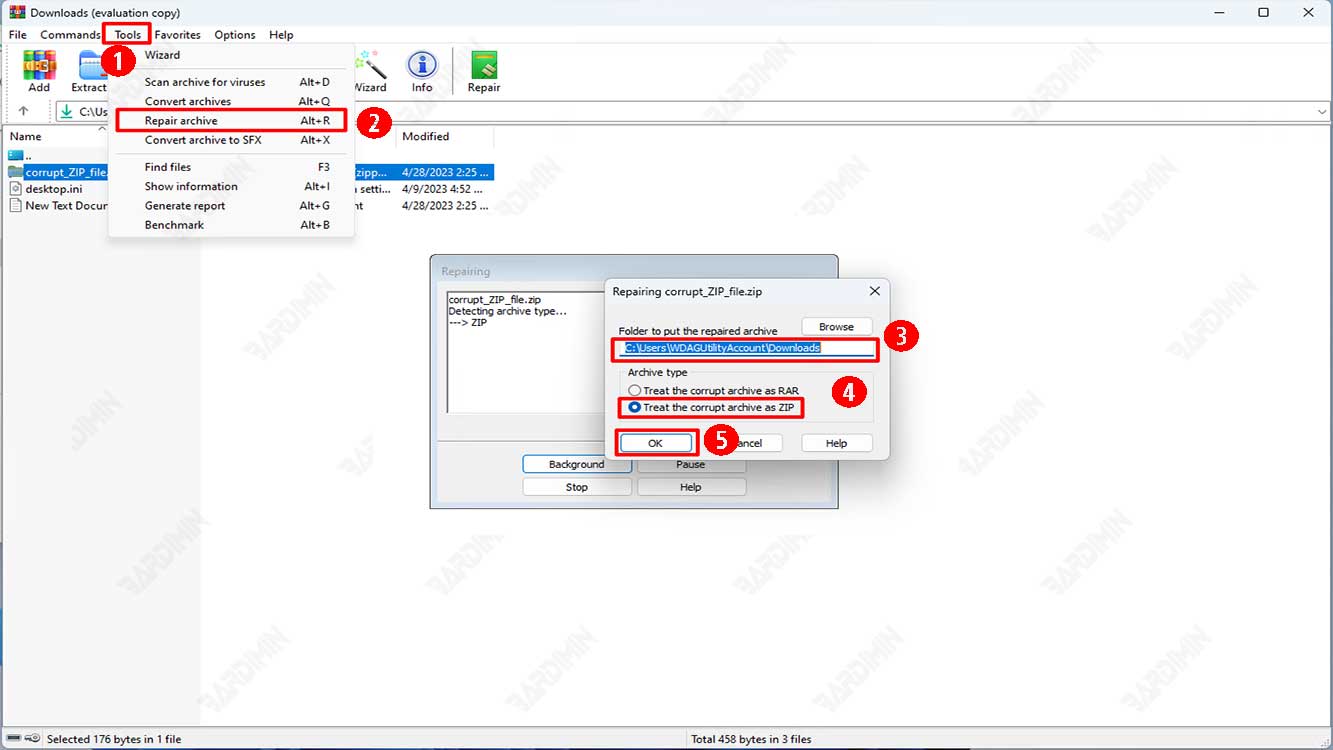
Em alguns segundos, o arquivo selecionado será reparado e recriado no local que você selecionou anteriormente.
4] Usando o DiskInternals ZIP Repair
- Faça o download e instale o DiskInternals ZIP Repair.
- Abra o programa DiskInternals ZIP Repair.
- Selecione o arquivo ZIP que deseja reparar clicando no botão “Browse” e localize o arquivo em seu computador.
- Depois de selecionar o arquivo ZIP danificado, clique no botão “Next” para continuar o processo de reparo.
- Aguarde até que o processo de verificação seja concluído. Esse processo pode levar alguns minutos, dependendo do tamanho e das condições do arquivo ZIP danificado.
- Quando o processo for concluído, você poderá ver uma lista de arquivos recuperados com êxito. Selecione o arquivo que deseja salvar e clique no botão “Save”.
- Selecione o diretório de destino para salvar o arquivo reparado.
- Quando o processo de salvamento estiver concluído, você poderá abrir o arquivo ZIP reparado.

